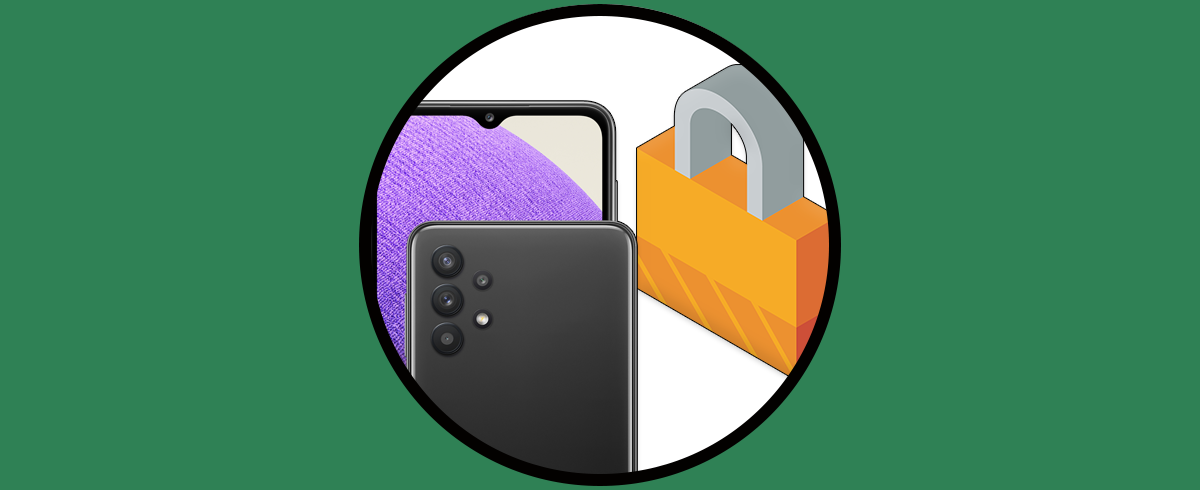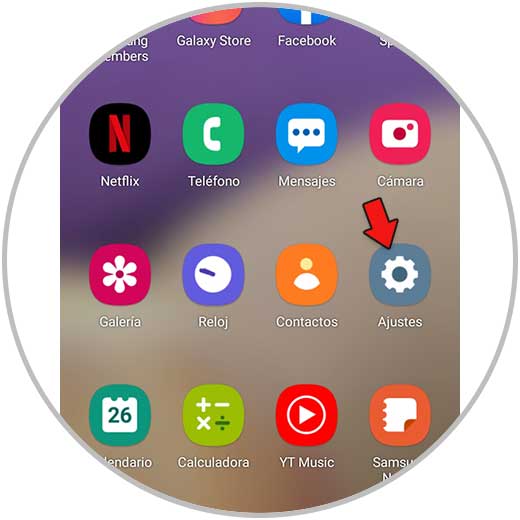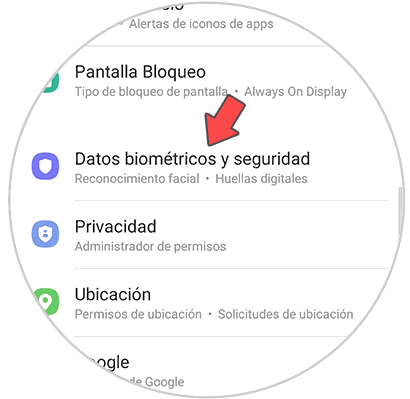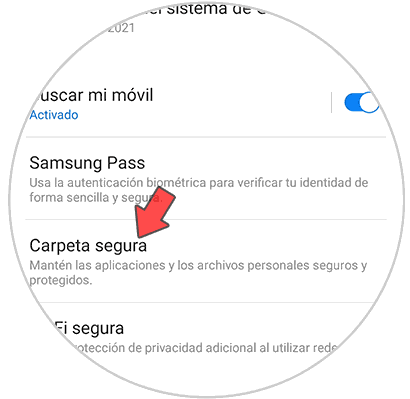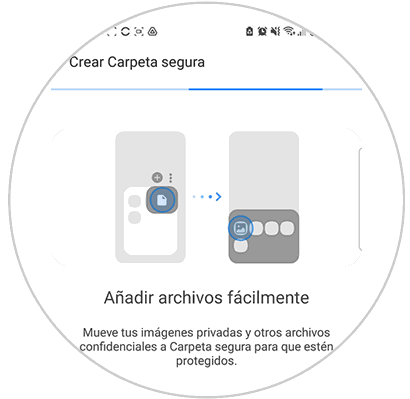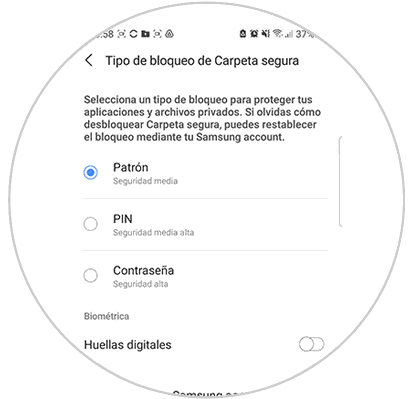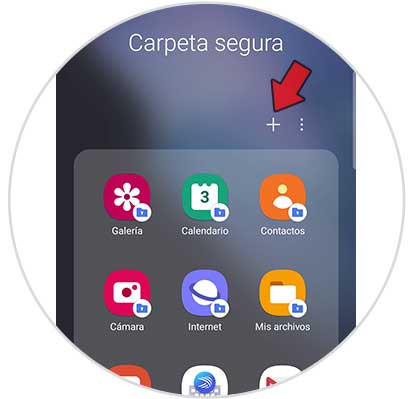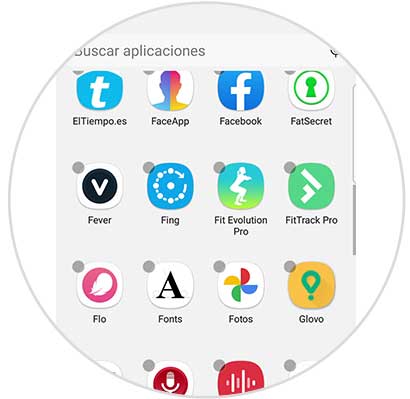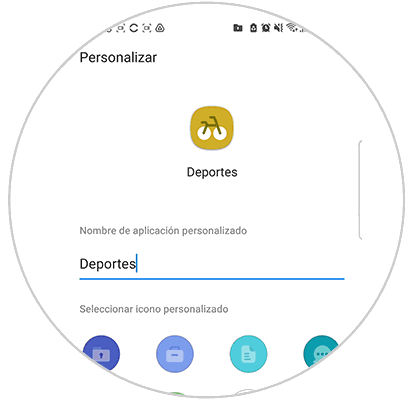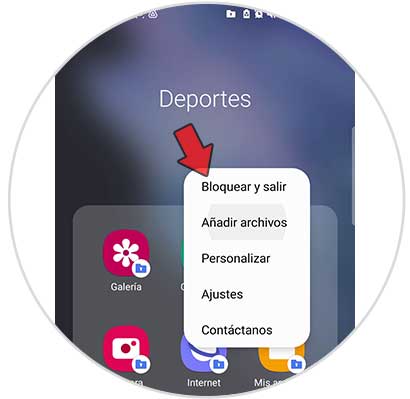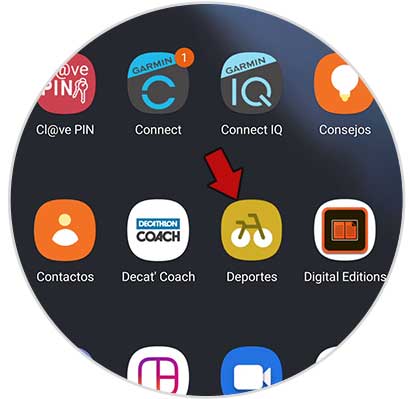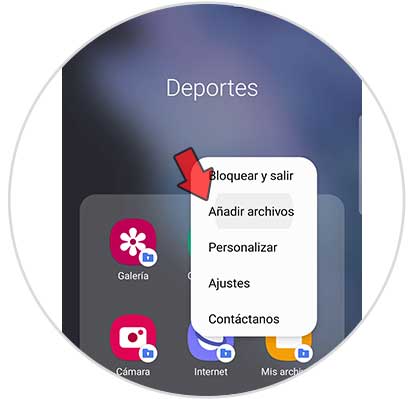El teléfono móvil se ha convertido en los últimos años prácticamente en una prolongación de nuestra mano, dado que para guardar, compartir o buscar información es uno de los primeros dispositivos tecnológicos a los que recurrimos; por ser pequeño, cómodo y permitirnos conectarnos sin importar donde nos encontremos.
Esta gran información que almacenamos en nuestros terminales puede hacer que queramos proteger el mismo de ojos extraños, y por ende las Apps que utilizamos y a través de las cuales conversamos, intercambiamos archivos o realizamos cualquier tipo de acción.
Para este caso es útil y seguro conocer cómo bloquear aplicaciones, y por esta razón en este tutorial de Solvetic vas a ver el paso a paso en forma de texto y vídeo sobre cómo hacerlo en los terminales A32, A42, A52 y A72 de Samsung Galaxy paso por paso.
Bloquear aplicaciones en Samsung Galaxy A32, A42, A52 y A72
Para esto, vas a tener que seguir los pasos que te indicamos a continuación de manera ordenada.
Accede a los “Ajustes” de tu teléfono.
A continuación debes acceder al apartado de "Datos biométricos y seguridad"
Lo siguiente que debes hacer es entrar en "Carpeta segura"
Verás que se crea la carpeta segura una vez que aceptes este proceso.
Verás varias opciones disponibles como método de bloqueo para las aplicaciones. Selecciona el que quieras usar.
Ahora en la pantalla principal de aplicaciones, verás que la carpeta segura ha sido creada. Desde aquí podrás añadir aplicaciones pulsando en el icono de "+"
Selecciona la app que quieres agregar entre las que verás disponibles.
Para que esta carpeta quede "oculta" pulsa sobre los tres puntos de la esquina superior y selecciona "Personalizar"
Ahora ya puedes hacer es cambiar el nombre y el icono de la carpeta.
Para bloquear esa carpeta debes seleccionar los tres puntos y pulsar sobre "Bloquear y salir"
Esta carpeta quedará camuflada en tu pantalla principal de aplicaciones. Para entrar en ella se requerirá el código de acceso.
De este modo podrás tener todas aquellas aplicaciones bloqueadas con código de acceso y camufladas en los Samsung Galaxy A32, A42, A52 y A72. En el caso de que quieras sacar alguna app, podrás hacerlo siguiendo el mismo proceso.